Являясь администратором компьютера, у вас может возникнуть желание отключить некоторые возможности пользователям. Сегодня мы расскажем вам о том, как отключить только установленные пользователем гаджеты рабочего стола и о том как отключить абсолютно все настольные гаджеты сразу.
В статье используется редактор локальных групповых политик, который не доступен в Home-версиях Windows 7.
Установленные пользователем гаджеты
Все гаджеты можно условно разделить на гвключенные в поставку Windows 7 и гаджеты установленные пользователем самостоятельно. Так, например, ниже на картинке представлен аккаунт пользователя, у которого есть пара гаджетов, включенных в поставку Windows 7, а еще пара - установлена им самостоятельно с сайта Microsoft.
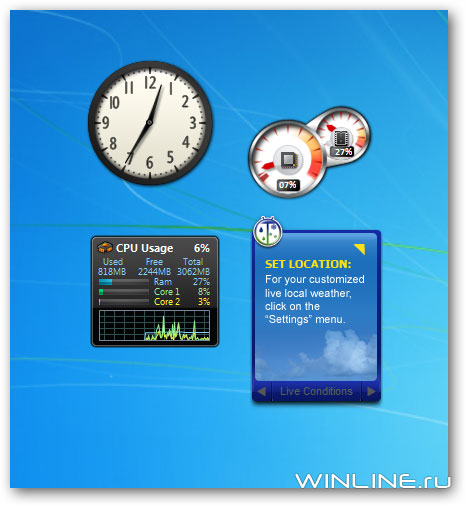
В нашем сегодняшнем примере мы рассматриваем отключение именно установленных пользователем гаджетов, с оставлением встроенных гаджетов Windows 7. Кликните по кнопке Пуск, введите в строке поиска gpedit.msc и нажмите Enter.
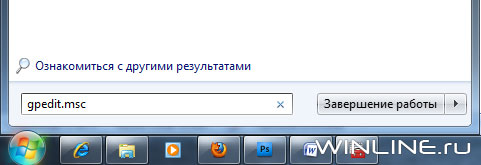
Теперь, находясь в редакторе локальных групповых политик, перейдите в Конфигурация пользователя \ Административные шаблоны \ Компоненты Windows \ Гаджеты рабочего стола и дважды кликните по "Отключить гаджеты рабочего стола".
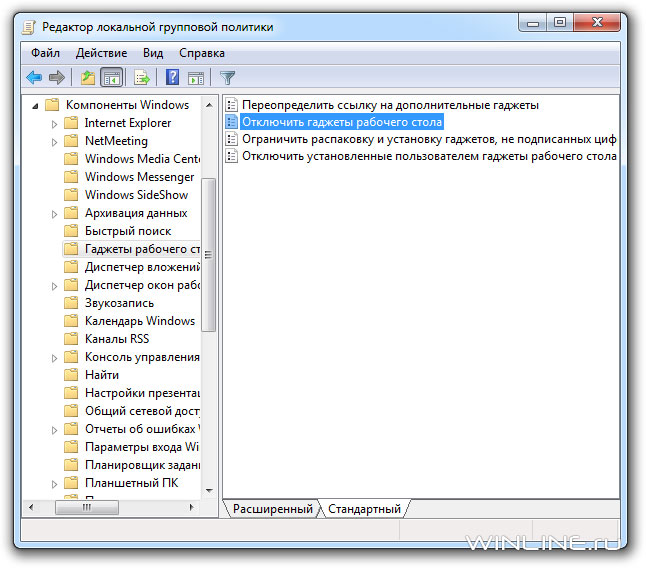
Теперь просто включите этот параметр, кликните Ok и затем закройте редактор политик.
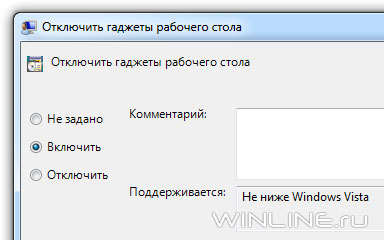
Для того чтобы эффект вступил в силу, вам придется завершить работу всех пользователей на машине и затем еще раз зайти в нее.
По возвращении в свои аккаунты пользователи увидят лишь пару настольных гаджетов, которые входят в Windows 7 по умолчанию. В то же время они не увидят гаджетов, которые были установлены ими самостоятельно.

Если они попробуют установить их еще раз, то получат сообщение, гласящее, что установкой настольных гаджетов управляет системный администратор, к которому при желании можно обратиться за дополнительной информацией.
При этом доступ к встроенным гаджетам Windows 7 у них все-таки будет.

Отключение всех гаджетов рабочего стола
Возможно, вы захотите отключить не только установленные пользователем гаджеты, а вообще все, включая и встроенные в Windows 7. Для того чтобы это сделать просто пройдите в то же самое место локальных групповых политик, где мы были раньше, и затем включите "Отключить установленные пользователем гаджеты рабочего стола".
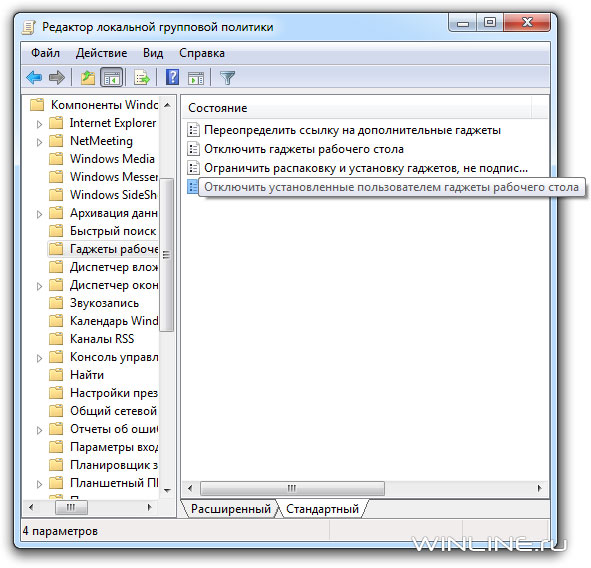
После этого вам опять же придется заставить всех пользователей выйти из своих аккаунтов. И когда они войдут в них назад, они не увидят гаджетов вообще.
Более того, как только они попытаются пройти в галерею настольных гаджетов, они получат сообщение, где сказано, что управлением гаджетами занимается системный администратор.
Вот и все! Удачи вам с вашими пользователями и, конечно же, с настройками!
